
Desde que usé Ubuntu por primera vez, siempre he pensado que Linux es lo mejor. He de confesar que desde hace varios años también uso Mac, pero no porque fuera mejor que Ubuntu, si no porque los programas de edición de audio en Linux no son ni mucho menos tan intuitivos como los de Mac, sistema que nada más sacarlo de la caja incluye GarageBand que, sin ser un programa profesional, cumple con lo que necesito. Linux puede hacer prácticamente lo mismo, pero dando algunos rodeos. Hoy os enseñaremos cómo pasar un DVD a MP4. Aunque, antes de continuar, me gustaría explicar que tengo Ubuntu en mi portátil de 15″ y Lubuntu en el de 10″.
Lo bueno y lo malo de los DVD es que los vídeos están separados. Es bueno porque es la mejor manera de que los menús funcionen como es debido, pero es malo si queremos pasar su contenido a un sólo archivo para poder reproducirlo en cualquier programa. Así pues, lo primero que tenemos que hacer es encontrar los archivo .VOB que, salvo sorpresa improbable, estarán en la carpeta VIDEO_TS. A continuación tenéis los pasos a seguir para unir y convertir todos esos archivos en un sólo MP4.
Cómo convertir un DVD a MP4
- Para facilitar las cosas, copiamos el contenido de esa carpeta en un lugar accesible. En este caso usaremos el escritorio.
- Para unirlos, usaremos un comando que usa el programa cat. Este programa está disponible en la mayoría de distribuciones GNU/Linux. Nos metemos en la carpeta donde dejamos los archivos .VOB, abrimos un terminal y escribimos lo siguiente:
cat *.VOB > movie.vob
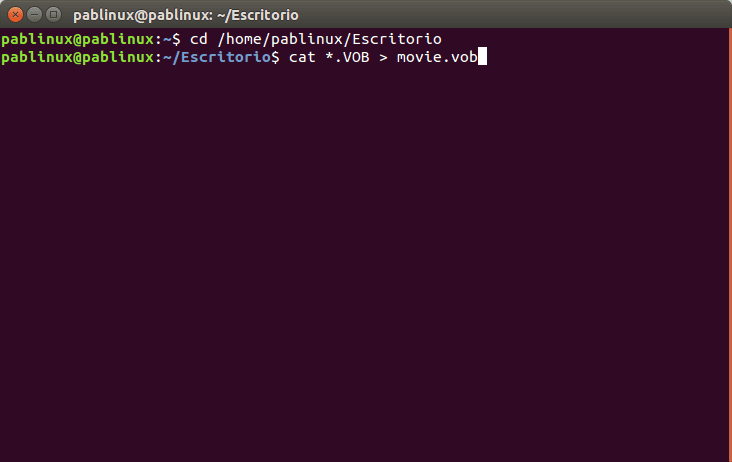
- Lo siguiente será convertir el archivo a MP4. Para ello, un programa bastante bueno es HandBrake. Así que, si no lo tenemos instalado, lo instalamos. Abrimos un Terminal y escribimos:
sudo apt-get install handbrake

- Como no podía ser de otra manera, el siguiente paso es abrir HandBrake.
- Hacemos clic en Origen.
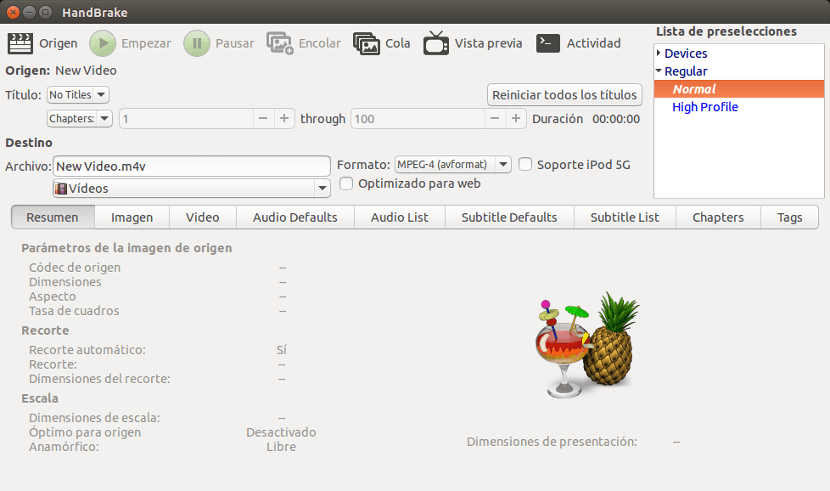
- Seleccionamos el archivo movie.vob que creamos en el paso 2.
- Elegimos el formato. Aquí podemos elegir lo que prefiramos, pero como en este tutorial estamos hablando del MP4, seleccionamos MPEG-4(avformat).
- Hacemos clic en finalizar y esperamos. La conversión de vídeos suele ser un proceso largo. Como estamos hablando de un DVD, convertir toda la película puede tardar el mismo tiempo que dura la película en sí, así que paciencia.
Y ya lo tendríamos. Ahora podremos reproducirlo en cualquier ordenador, tenga o no lector de DVD, o dispositivo móvil. Eso sí, no quería despedirme sin decir que en Ubunlog no apoyamos la piratería. Este tutorial es para crear copias de seguridad de vuestro propio contenido.
Muchas gracias por el aporte. Sin entrar en pirateria, me interesaba algo como esto porque tengo una colección de DVD’s que aún logre comprar cuando ya se veía que iban en declive y ahora que no tengo mas que el lector de DVD de mi PC, quiero pasarlos a un archivo y poder hacer «que perduren», aún cuando los dispositivos de DVD se extingan.
Muchas gracias ,me sirvió!!!
Gracias por el tutorial! Me fue muy util!
Hola, gracias por el tutorial. Igual que otros foristas, no lo aproveché para piratería, sino para salvar un video educativo que tiene más de 15 años de existencia. Quepa anotar que con ffmpeg, sin necesidad de handbrake, pude convertir a mp4, aunque inicialmente sin subtítulos. Si uno desea subtítulos usando ffmpeg, debe seguir un proceso un poco más complejo, documentado aquí: https://stackoverflow.com/questions/72318986/hardcoding-subtitles-from-dvd-or-vob-file-with-ffmpeg
Muchas gracias!! En este preciso momento estoy convirtiendo el DVD de mi boda para poder verlo en el TV.